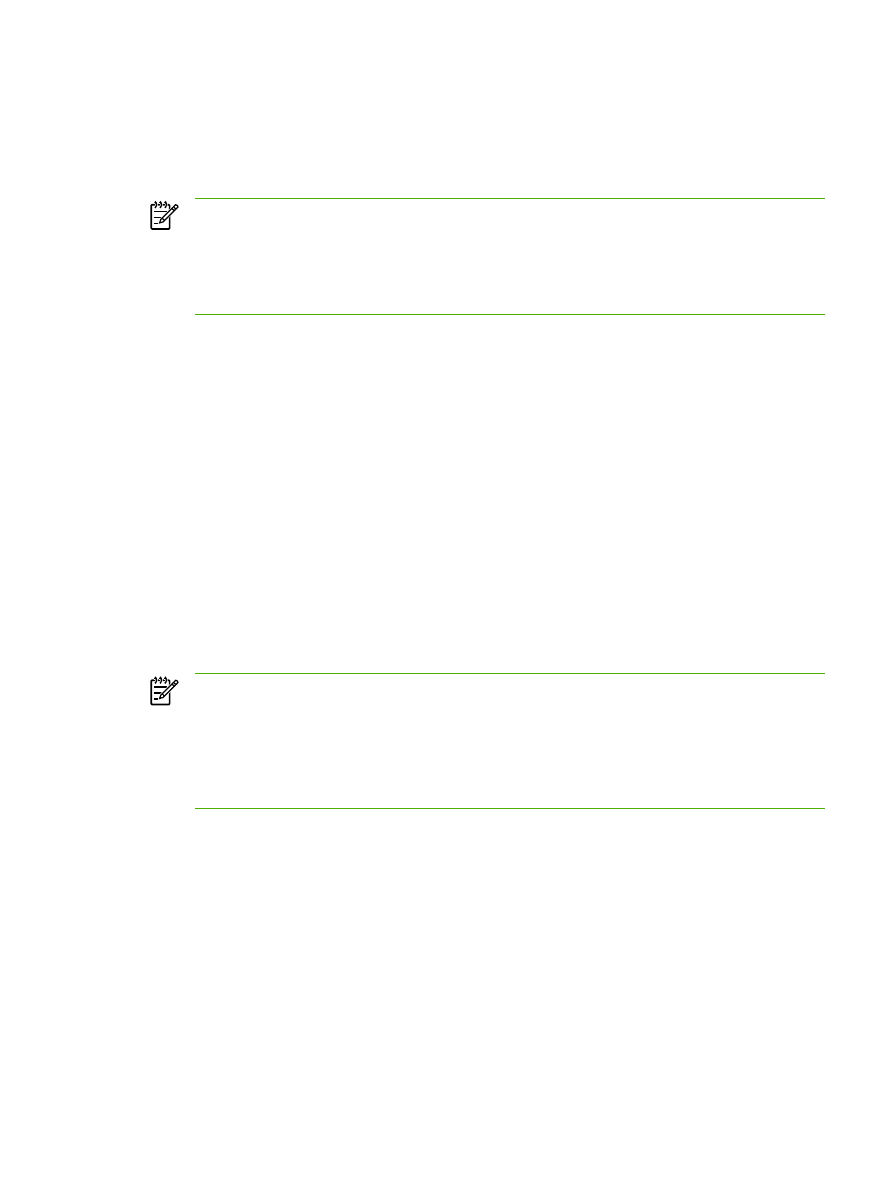
Servidor Windows NT 4.0
Como usar o DHCP com o Servidor Windows NT 4.0
Para configurar um escopo DHCP em um servidor Windows NT 4.0, realize as seguintes etapas:
1.
No servidor Windows NT, abra a janela Gerenciador de programas e clique duas vezes no
ícone Administrador de rede.
2.
Clique duas vezes no ícone Gerenciador DHCP para abrir essa janela.
3.
Selecione Servidor e Adicionar servidor.
4.
Digite o endereço IP do servidor e clique em OK para retornar à janela Gerenciador DHCP.
PTWW
Como usar o DHCP
167
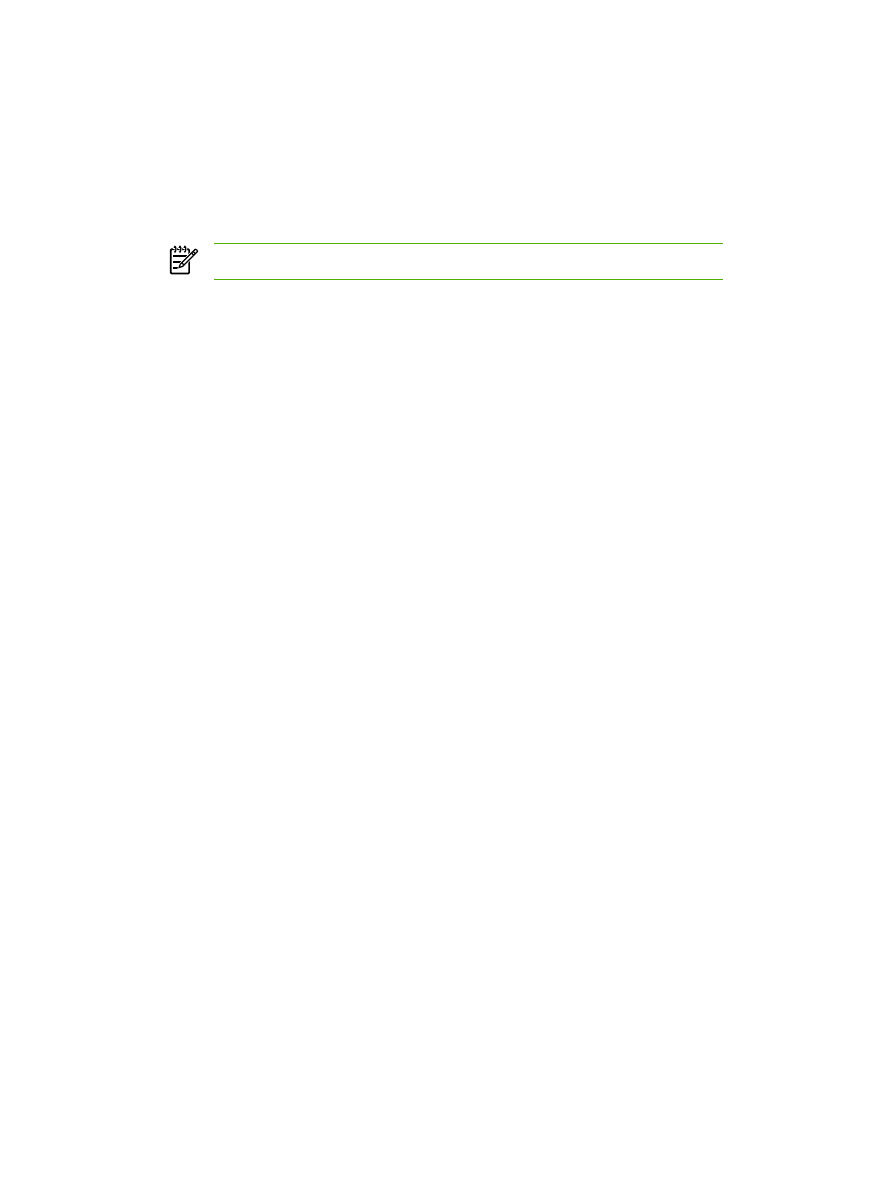
5.
Na lista de servidores DHCP, clique no servidor que acabou de ser adicionado, selecione
Escopo e escolha Criar.
6.
Selecione Configurar pool de endereços IP. Na seção Pool de endereços IP, configure a
faixa de endereços IP digitando o endereço IP inicial na caixa Endereço inicial e o endereço IP
final na caixa Endereço final. Além disso, digite a máscara de sub-rede para a sub-rede à qual
o pool de endereços IP é aplicável. Os endereços IP inicial e final definem os pontos finais do
pool de endereços designados a esse escopo.
Nota
Se desejar, você pode excluir faixas de endereços IP em um escopo.
7.
Na seção Duração da concessão, selecione Ilimitada e clique em OK. A HP recomenda que
todos os dispositivos multifuncionais sejam designados a concessões de uso ilimitadas para
evitar problemas resultantes da alteração de endereços IP. Entretanto, lembre-se de que a
seleção de uma duração de concessão de uso ilimitada para o escopo faz com que todos os
clientes nesse escopo tenham concessões de uso ilimitadas. Se você quiser que os clientes na
rede tenham concessões limitadas, defina a duração para um tempo limitado, mas configure
todos os dispositivos multifuncionais como clientes reservados no escopo.
8.
Ignore essa etapa se você tiver designado concessões ilimitadas na etapa anterior. Caso
contrário, selecione Escopo e clique em Adicionar reservas para configurar os dispositivos
multifuncionais como clientes reservados. Para cada multifuncional, realize as etapas a seguir
na janela Adicionar clientes reservados para configurar uma reserva para a multifuncional em
questão:
a.
Digite o endereço IP selecionado.
b.
Obtenha o endereço MAC ou o endereço de hardware na página de configuração e digite-
o na caixa Identificador exclusivo.
c.
Digite o nome do cliente (qualquer nome é aceitável).
d.
Selecione Adicionar para adicionar o cliente reservado. Para excluir uma reserva, na
janela Gerenciador DHCP, selecione Escopo e clique em Concessões ativas. Na janela
Concessões ativas, clique na reserva a ser excluída e selecione Excluir.
9.
Selecione Fechar para retornar à janela Gerenciador DHCP.
10.
Ignore essa etapa se você não planeja usar o WINS (Windows Internet Naming Service). Caso
contrário, realize as etapas a seguir ao configurar o servidor DHCP:
a.
Na janela Gerenciador DHCP, selecione Opções DHCP e escolha uma destas opções:
●
Escopo—se quiser Serviços de nome apenas para o escopo selecionado.
●
Global—se quiser Serviços de nome para todos os escopos.
b.
Adicione o servidor à lista Opções ativas. Na janela Opções DHCP, selecione Servidores
WINS/NBNS (044) na lista Opções não utilizadas. Selecione Adicionar e clique em OK.
Um aviso pode ser exibido, solicitando que você defina o tipo de nó. Faça isso na etapa
10d.
168
Capítulo 9 Conexão em rede
PTWW
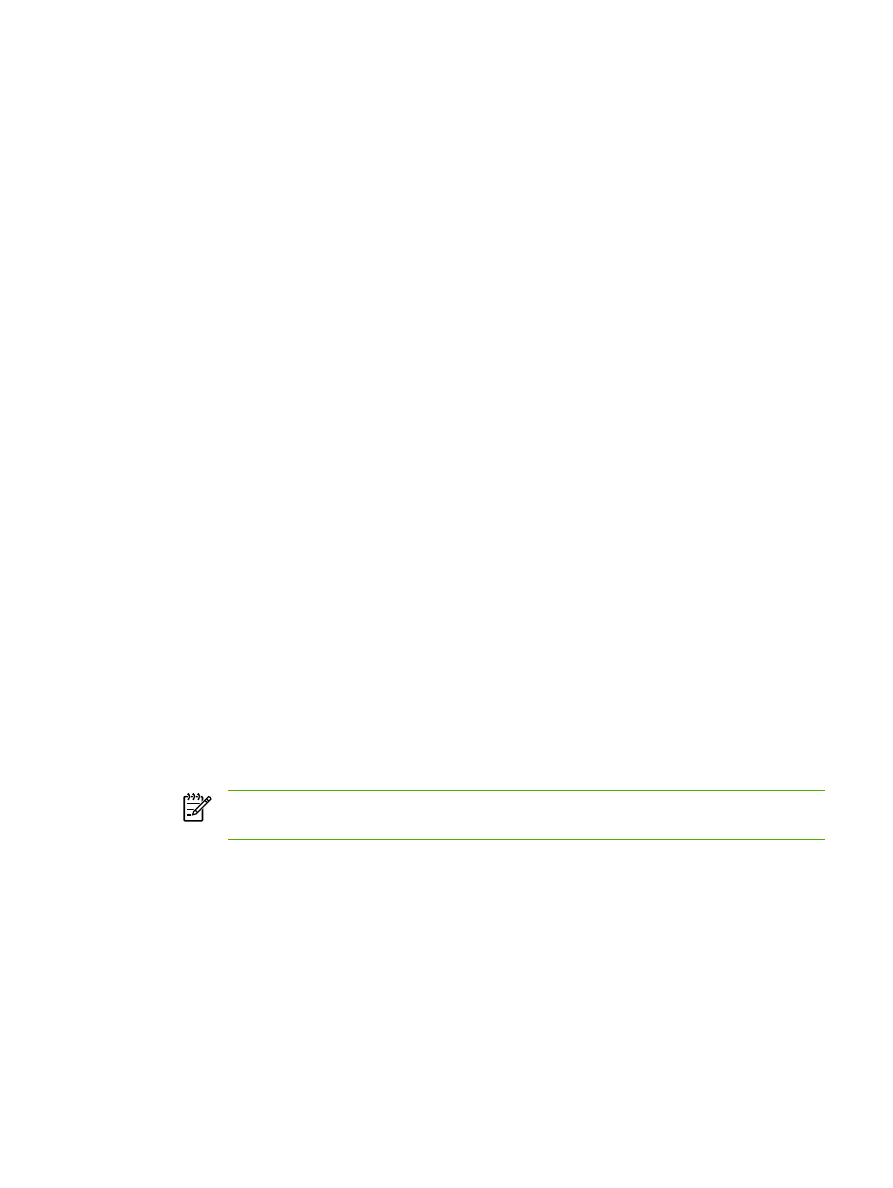
c.
Nesse ponto, você deverá fornecer o endereço IP do servidor WINS fazendo o seguinte:
●
Selecione Valor e Editar matriz.
●
No Editor de matrizes de endereços IP, selecione Remover para excluir os
endereços não desejados anteriormente definidos. Em seguida, digite o endereço IP
do servidor WINS e selecione Adicionar.
●
Quando o endereço aparecer na lista de endereços IP, selecione OK. Isso fará com
que você retorne à janela Opções DHCP. Se o endereço que acabou de ser
adicionado aparecer na lista de endereços IP (perto da parte inferior da janela), vá
para a etapa 10d. Caso contrário, repita a etapa 10c.
d.
Na janela Opções DHCP, selecione Tipo de nó WINS/NBT (046) na lista Opções não
utilizadas. Selecione Adicionar para adicionar o tipo de nó à lista Opções ativas. Na
caixa Byte, digite 0x4 para indicar um nó misto e selecione OK.
11.
Clique em Fechar para sair do Gerenciador de programas.